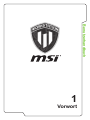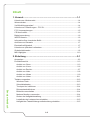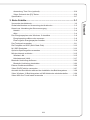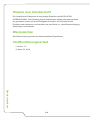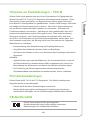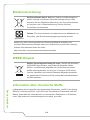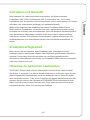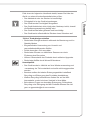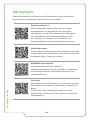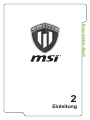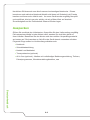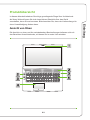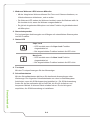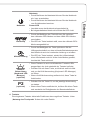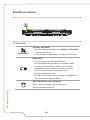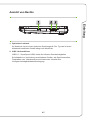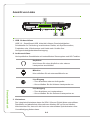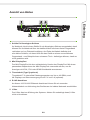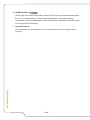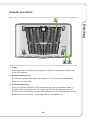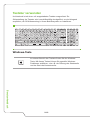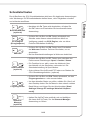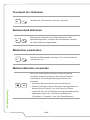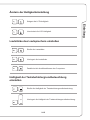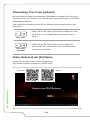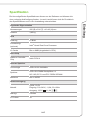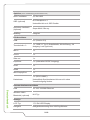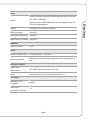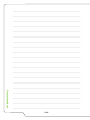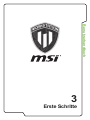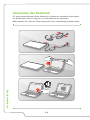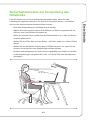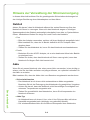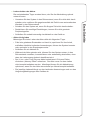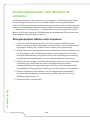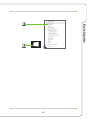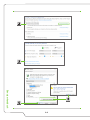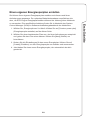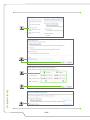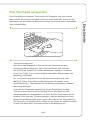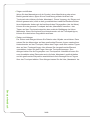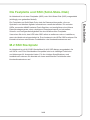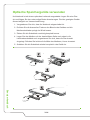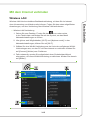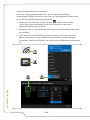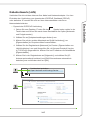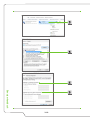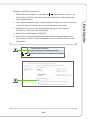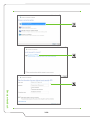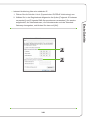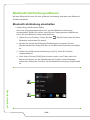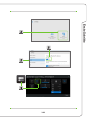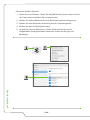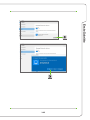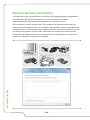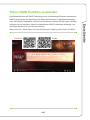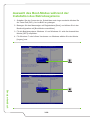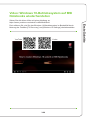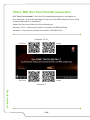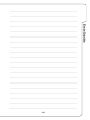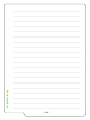Benutzerhandbuch
Vorwort
1

1-2
Benutzerhandbuch
Inhalt
1. Vorwort .............................................................................................1-1
Hinweis zum Urheberrecht ...........................................................................................1-4
Warenzeichen ................................................................................................................ 1-4
Veröffentlichungsverlauf ................................................................................................1-4
Hinweise zu Funkstörungen – FCC-B .......................................................................... 1-5
FCC-Voraussetzungen .................................................................................................1-5
CE-Konformität .............................................................................................................. 1-5
Batterieverordnung ........................................................................................................ 1-6
WEEE-Hinweis ..............................................................................................................1-6
Information über chemische Stoffe ..............................................................................1-6
Aufrüsten und Garantie ............................................................................................... 1-7
Ersatzteilverfügbarkeit .................................................................................................. 1-7
Hinweise zu optischen Laufwerken .............................................................................. 1-7
Sicherheitshinweise .......................................................................................................1-8
MSI Highlights .............................................................................................................. 1-10
2. Einleitung ......................................................................................... 2-1
Auspacken .....................................................................................................................2-2
Produktübersicht ............................................................................................................ 2-3
Ansicht von Oben ...................................................................................................... 2-3
Ansicht von Vorne .....................................................................................................2-6
Ansicht von Rechts.................................................................................................... 2-7
Ansicht von Links .......................................................................................................2-8
Ansicht von Hinten .................................................................................................... 2-9
Ansicht von Unten ....................................................................................................2-11
Tastatur verwenden ..................................................................................................... 2-12
Windows-Taste ........................................................................................................ 2-12
Schnellstarttasten .................................................................................................... 2-13
Touchpad de-/ aktivieren ....................................................................................... 2-14
Ruhezustand aktivieren .......................................................................................... 2-14
Bildschirm umschalten ............................................................................................ 2-14
Mehrere Monitore verwenden ................................................................................ 2-14
Ändern der Helligkeiteinstellung ............................................................................. 2-15
Lautstärke des Lautsprechers einstellen ............................................................... 2-15
Helligkeit der Tastaturhintergrundbeleuchtung einstellen..................................... 2-15

1-3
Vorwort
Anwendung: True Color (optional).......................................................................... 2-16
Video: Gebrauch der [Fn]-Tasten ........................................................................... 2-16
Spezifikation ................................................................................................................. 2-17
3. Erste Schritte ...................................................................................3-1
Verwenden das Notebook ............................................................................................3-2
Sicherheitshinweise zur Verwendung des Notebooks ...............................................3-3
Hinweis zur Verwaltung der Stromversorgung ............................................................3-4
Netzteil .......................................................................................................................3-4
Akku............................................................................................................................3-4
Den Energiesparplan unter Windows 10 einstellen ....................................................3-6
Energiesparplan wählen oder anpassen ................................................................3-6
Einen eigenen Energiesparplan erstellen ................................................................3-9
Das Touchpad verwenden ......................................................................................... 3 -11
Die Festplatte und SSD (Solid-State-Disk) ............................................................... 3-13
M.2 SSD Steckplatz .................................................................................................... 3-13
Optische Speichergeräte verwenden ........................................................................ 3-14
Mit dem Internet verbinden .........................................................................................3-15
Wireless LAN ........................................................................................................... 3-15
Kabelnetzwerk (LAN) .............................................................................................. 3-17
Bluetooth-Verbindung aufbauen.................................................................................3-22
Bluetooth-Verbindung einschalten .........................................................................3-22
Externe Geräte anschließen .......................................................................................3-26
Video: RAID Funktion verwenden ..............................................................................3-27
Auswahl des Boot-Modus während der Installation des Betriebssystems .............3-28
Video: Windows 10-Betriebssystem auf MSI Notebooks wiederherstellen ............ 3-29
Video: MSI One Touch Install verwenden ................................................................3-30

1-4
Benutzerhandbuch
Hinweis zum Urheberrecht
Der Inhalt dieses Dokuments ist das geistige Eigentum der MICRO-STAR
INTERNATIONAL. Die Erstellung dieses Dokumentes erfolgte sehr gewissenhaft,
wir garantieren jedoch nicht die Richtigkeit der Inhalte. Wir möchten unsere
Produkte stets verbessern und behalten uns das Recht vor, ohne Benachrichtigung
Änderungen vorzunehmen.
Warenzeichen
Alle Warenzeichen gehören den entsprechenden Eigentümern.
Veröffentlichungsverlauf
▶ Version: 1.0
▶ Datum: 04, 2016

1-5
Vorwort
Hinweise zu Funkstörungen – FCC-B
Dieses Gerät wurde getestet und als mit den Grenzwerten für Digitalgeräte der
Klasse B gemäß Teil 15 der FCC-Regularien übereinstimmend befunden. Diese
Grenzwerte wurden geschaffen, um angemessenen Schutz gegen Störungen
beim Betrieb in Wohngebieten zu gewährleisten. Dieses Gerät erzeugt, verwendet
und strahlt Hochfrequenzenergie ab und kann - falls nicht in Übereinstimmung
mit den Bedienungsanweisungen installiert und verwendet - Störungen der
Funkkommunikation verursachen. Allerdings ist nicht gewährleistet, dass es in
bestimmten Installationen nicht zu Störungen kommt. Falls diese Ausrüstung
Störungen des Radio- oder Fernsehempfangs verursachen sollte, was leicht
durch Aus- und Einschalten der Ausrüstung herausgefunden werden kann, wird
dem Anwender empfohlen, die Störung durch eine oder mehrere der folgenden
Maßnahmen zu beseitigen:
▶ Neuausrichtung oder Neuplatzierung der Empfangsantenne(n).
▶ Vergrößern des Abstands zwischen Gerät und Empfänger.
▶ Anschluss des Gerätes an einen vom Stromkreis des Empfängers getrennten
Stromkreis.
HINWEIS
▶ Jegliche Änderungen oder Modifikationen, die nicht ausdrücklich von der für
die Übereinstimmung verantwortlichen Stelle zugelassen sind, können die
Berechtigung des Anwenders zum Betrieb des Gerätes erlöschen lassen.
▶ Zur Einhaltung der Emissionsgrenzwerte müssen abgeschirmte
Schnittstellenkabel und Netzkabel verwendet werden, sofern vorhanden.
FCC-Voraussetzungen
Dieses Gerät erfüllt Teil 15 der FCC-Regularien. Der Betrieb unterliegt den
folgenden beiden Voraussetzungen:
▶ Dieses Gerät darf keine Funkstörungen verursachen.
▶ Dieses Gerät muss jegliche empfangenen Funkstörungen hinnehmen,
einschließlich Störungen, die zu unbeabsichtigtem Betrieb führen können.
CE-Konformität
Dieses Gerät entspricht den grundlegenden
Sicherheitsanforderungen sowie anderen relevanten
Bestimmungen der europäischen Richtlinie.

1-6
Benutzerhandbuch
Batterieverordnung
Die Europäische Union: Batterien, Akkus und Akkumulatoren
dürfen nicht als unsortierter Hausmüll entsorgt werden. Bitte
benutzen Sie die öffentliche Sammlung, um sie zurückzukehren,
zu recyclen oder in Übereinstimmung mit den örtlichen
Vorschriften zu behandeln.
廢電池請回收
Taiwan: Für einen besseren Umweltschutz muss Altbatterien zu
Recycling- oder Sonderentsorgungen gesammelt werden.
Kalifornien, USA: Die Knopfzelle kann Perchlorat Material enthalten und
erfordert differenziertes Handeln wenn sie in Kalifornien recycelt oder entsorgt.
Weitere Informationen finden Sie unter:
http://www.dtsc.ca.gov/hazardouswaste/perchlorate/
WEEE-Hinweis
Weitere Informationen nden Sie unter: Gemäß der Richtlinie
2002/96/EG über Elektro- und Elektronik-Altgeräte dürfen
Elektro- und Elektronik-Altgeräte nicht mehr als kommunale
Abfälle entsorgt werden, die sich auf 13.August, 2005 wirken.
Und der Hersteller von bedeckt Elektronik-Altgeräte gesetzlich
zur gebrachten Produkte am Ende seines Baruchbarkeitsdauer
zurückzunehmen.
Information über chemische Stoffe
In Beachtung der Vorschriften der chemischen Substanzen, wie EU-Verordnung
REACH (Verordnung EG Nr. 1907/2006 des Europäischen Parlaments und des
Rates), bietet MSI die Informationen von chemischen Substanzen in Produkten
unter: http://www.msi.com/html/popup/csr/evmtprtt_pcm.html

1-7
Vorwort
Aufrüsten und Garantie
Bitte beachten Sie, dass bestimmte Komponenten, wie Speichermodule,
Festplatten, SSD, ODD und Bluetooth/ WiFi Combo-Karte usw., im Produkt
vorinstalliert sind. Sie können solche Komponenten jedoch nach eigenem Ermessen
aufrüsten oder austauschen (abhängig vom gekauften Modell).
Weitere Informationen über zusätzlich erworbene Produkte erhalten Sie bei
Ihrem örtlichen Fachhändler. Versuchen Sie nicht, jegliche Komponenten dieses
Produktes zu aufrüsten oder auszutauschen, wenn die Benutzer die Bauteilposition
oder die Montage/ Demontage verstehen nicht, da sie das Produkt beschädigt
verursachen werden. Wir empfehlen Ihnen dringend, jegliche Aufrüstungs- und
Austauscharbeiten vom autorisierten Händler oder Kundendienst ausführen zu
lassen.
Ersatzteilverfügbarkeit
Bitte nehmen Sie zur Kenntnis, dass Ersatzteile (oder kompatible Teile) für
Auslaufprodukte in bestimmten Ländern oder Regionen gemäß lokalen Richtlinien
maximal 5 Jahre lang durch den Hersteller zur Verfügung gestellt werden.
Ausführliche Informationen zum Erwerb von Ersatzteilen finden Sie beim Hersteller
unter http://support.msi.com/ .
Hinweise zu optischen Laufwerken
ACHTUNG: Dieses Gerät nutzt ein Lasersystem und wurde als „Laser-Produkt
der Klasse 1“ eingestuft. Um dieses Modell richtig nutzen zu können, lesen Sie die
Bedienungsanleitung aufmerksam durch und bewahren sie auf, damit Sie später
darin nachlesen können. Falls es zu Problemen mit diesem Modell kommen sollte,
wenden Sie sich bitte an den nächsten AUTORISIERTEN Kundendienst in Ihrer
Nähe. Damit Sie oder andere Personen oder Tiere dem Laserstrahl nicht direkt
ausgesetzt werden, öffnen Sie niemals das Gehäuse.

1-8
Benutzerhandbuch
Sicherheitshinweise
Lesen Sie die Sicherheitshinweise aufmerksam und gründlich
durch. Halten Sie sich an sämtliche Hinweise in der
Bedienungsanleitung oder am Produkt selbst.
Halten Sie das Notebook von Feuchtigkeit und hohen
Temperaturen fern.
Stellen Sie das Notebook grundsätzlich auf einer stabilen
Unterlage auf.
Blockieren Sie den Lüfter des Notebooks nicht, um das Notebook
vor Überhitzung zu schützen.
• Nutzen und lagern Sie das Notebook nicht an Stellen, an
denen Temperaturen von mehr als 60ºC oder weniger als
0ºC herrschen - das Notebook kann in diesem Fall Schaden
nehmen.
• Dieses Notebook sollte unter maximaler Umgebungstemperatur
von 35ºC betrieben werden.
Verlegen Sie das Netzkabel so, dass nicht darauf getreten werden
kann. Stellen Sie nichts auf das Netzkabel.
Halten Sie das Notebook immer von Magnetfeldern und anderen
Elektrogeräten fern.
• Lassen Sie niemals Flüssigkeiten auf das Notebook gelangen
- dies kann das Notebook schwer beschädigen und einen
Stromschlag auslösen.
• Reinigen Sie die Oberfläche des Gerätes, wie beispielsweise
Tastatur oder Touchpad, niemals mit einem aggressiven
chemischen Mittel.

1-9
Vorwort
Falls einer der folgenden Umstände eintritt, lassen Sie bitte das
Gerät von einem Kundendienstmitarbeiter prüfen:
• Das Netzkabel oder der Stecker ist beschädigt.
• Flüssigkeit ist in das Gerät eingedrungen.
• Das Gerät wurde Feuchtigkeit ausgesetzt.
• Das Gerät funktioniert nicht richtig oder überhaupt nicht, obwohl
die Bedienungsanweisung befolgt wird.
• Das Gerät wurde fallen gelassen und beschädigt.
• Das Gerät weist offensichtliche Zeichen eines Schadens auf.
“Grüne” Produkteigenschaften
• Reduzierter Energieverbrauch während der Benutzung und im
Standby-Modus
• Eingeschränkte Verwendung von Umwelt- und
gesundheitsschädigenden Stoffen
• Leicht demontier- und recycelbar
• Reduzierter Einsatz von natürlicher Ressourcen durch
Förderung des Recycelns
• Höhere Lebensdauer des Produkts durch einfache Upgrades
• Reduzierte Abfälle durch Waren-Rücknahme
Umweltpolitik
• Das Gerät wurde im Hinblick auf eine Wiederverwendung und
–verwertung der Teile entwickelt und sollte nicht weggeworfen
werden.
• Benutzer sollten die lokalen Entsorgungsstellen betreffend
Recycling und Entsorgung des Produktes kontaktieren.
• Weitere Recycling-Informationen finden Sie auf der MSI-
Internetseite sowie bei einem Vertrieb in Ihrer Nähe.
• Bei weiteren Fragen zur korrekten Entsorgung, Rücknahme,
Recycling oder Zerlegung der MSI Produkte können Sie sich
gern an [email protected] wenden.

Benutzerhandbuch
1-10
MSI Highlights
Erfahren Sie exklusiveren Features des MSI Notebooks für alle Serien unter:
http://www.msi.com und https://www.youtube.com/user/MSI
SteelSeries Engine 3
Mit der SteelSeries Engine 3 lässt sich die Tastatur
individualisieren und die Kontrolle über alle Spiele
vereinfachen. Von der freien Wahl der Tastenbelegung,
über die Steuerung der Tastaturbeleuchtung, bis hin
zum Erstellen von Tastatur- und Text-Makros und
Nutzungsstatistiken reicht der große Funktionsumfang.
XSplit Gamecaster
Die App XSplit Gamecaster ist leicht zu bedienen und ideal,
um das eigene Spiel aufzuzeichnen oder mit Freunden oder
der ganzen Spiele-Community zu teilen.
DYNAUDIO Soundsystem
In Zusammenarbeit mit dem High-End-
Lautsprecherhersteller Dynaudio hat MSI ein einzigartiges
Audio-Design entwickelt, das Notebook-Sound auf ein
neues Niveau hebt.
True Color
MSI arbeitet mit Portrait Displays, Inc. zusammen, um eine
höhere Bildschirm-Qualität der MSI-Notebook-Displays zu
bieten.
Die MSI True Color Technik gibt Farben besonders
brillant wieder und sorgt so für eine exakte und natürliche
Farbdarstellung.

Benutzerhandbuch
Einleitung
2

2-2
Benutzerhandbuch
Herzlichen Glückwunsch zum Kauf unseres hochwertigen Notebooks. Dieses
brandneue und exklusive Notebook-Modell wird Ihnen mit Sicherheit viel Freude
bereiten und Ihnen sehr nützlich sein. Ihr neues Gerät wurde sorgfältig überprüft
und zertifiziert; dies ist uns sehr wichtig, da wir größten Wert auf absolute
Zuverlässigkeit und die Zufriedenheit unserer Kunden legen.
Auspacken
Öffnen Sie zunächst den Lieferkarton, überprüfen Sie den Lieferumfang sorgfältig.
Falls etwas beschädigt ist oder fehlen sollte, wenden Sie sich bitte gleich an
Ihren Händler. Bewahren Sie den Karton und das restliche Verpackungsmaterial
am besten auf. Sie brauchen es, falls Sie das Gerät einmal versenden möchten.
Folgende Dinge sollten im Lieferumfang enthalten sein:
▶ Notebook
▶ Schnellstartanleitung
▶ Netzteil und Netzkabel
▶ Transporttasche (optional)
▶ All in One (optional) - Medium mit vollständiger Bedienungsanleitung, Treibern,
Dienstprogrammen, Wiederherstellungsfunktion, usw

2-3
Einleitung
Produktübersicht
In diesem Abschnitt erfahren Sie einige grundlegende Dinge über Ihr Notebook.
Auf diese Weise können Sie sich einen kleinen Überblick über das Gerät
verschaffen, bevor Sie es benutzen. Bitte beachten Sie, dass der Lieferumfang sich
ohne Vorankündigung ändern kann.
Ansicht von Oben
Die Ansicht von oben und die nachstehenden Beschreibungen befassen sich mit
den Bereichen Ihres Notebooks, mit denen Sie in erster Linie arbeiten.

2-4
Benutzerhandbuch
1. Webcam/ Webcam-LED/ Internes Mikrofon
• Mit der integrierten Webcam können Sie Fotos und Videos aufnehmen, an
Videokonferenzen teilnehmen, und so weiter.
• Die Webcam-LED neben der Webcam leuchtet, wenn die Webcam aktiv ist.
Sie leuchtet nicht, wenn die Webcam ausgeschaltet ist.
• Es gibt ein eingebautes Mikrophon und seine Funktion ist gleichbedeutend
mit Mikrophon.
2. Stereolautsprecher
Zur hochwertigen Audioausgabe von Klängen mit unterstütztem Stereosystem
und Hifi-Funktion.
3. Status-LED
Caps Lock
• LED leuchtet wenn die Caps Lock Funktion
eingeschaltet ist.
• Bei abgeschalteter Funktion leuchtet die LED nicht.
Num Lock
• LED leuchtet wenn die Num Lock Funktion
eingeschaltet ist.
• Bei abgeschalteter Funktion leuchtet die LED nicht.
4. Touchpad
Mit dem Touchpad bewegen Sie den Mauszeiger.
5. Schnellstarttasten
Mit den Schnellstarttasten aktivieren Sie bestimmte Anwendungen oder
Werkzeuge. Die folgenden Schnellstarttasten nur dann im Betriebssystem
funktioniert, wenn die SCM-Anwendung installiert ist. Die SCM-Anwendung
finden Sie auf der optionalen All-in-One-Disk, die Sie für einfachen und
bequemen Betrieb zu diesem Paket erhalten haben. Es wird dringend
empfohlen, die SCM-Anwendung zu installieren.

2-5
Einleitung
Netztaste
Netztaste
• Durch Berühren der Netztaste können Sie das Notebook
ein- bzw. ausschalten.
• Durch Berühren der Netztaste können Sie das Notebook
vom Schlafzustand wercken.
Power-LED
• Leuchtet wenn das Notebook eingeschaltet ist.
• Bei abgeschaltetem Notebook leuchtet die LED nicht.
Grakchip
• Durch das Betätigen der Taste können Sie zwischen
dem diskreten GPU-Modus und dem UMA-GPU-Modus
umschalten.
• Die LED der Taste leuchtet weiß, wenn der diskrete GPU-
Modus ausgewählt ist.
Kälteforcierung
• Durch das Betätigten der Taste optimieren Sie die
Lüftergeschwindkeit um eine minimale Betriebstemperatur
des Notebook auch bei maximaler Leistung zu erhalten.
• Die LED der Taste leuchtet, sobald die Lüfterdrehzahl
einen Höchstwert erreicht. Ist der Auto-Modus gewählt,
leuchtet die Taste nicht auf.
Tastatur-
Beleuchtung
(Keyboard LED
Manager)
(optional)
• Diese Tastatur ist auch mit blinkenden Tastatur-LEDs
ausgerüstet, der sich unterhalb der Tastatur befindet.
• Drücken Sie auf diese Taste, so blinkt sie weiß ein Mal
und um die KLM-Anwendung (Keyboard LED Manager)
zu öffnen.
• Wenn die KLM-Anwendung entfernt wird, diese Taste ist
funktionslos.
P2
(optional)
• Drücken Sie die Taste P2, um die jeweilige Anwendung
zu starten.
• Wenn diese Taste undefiniert ist, drücken Sie diese Taste
und erscheint ein Dialogfenster der Benutzerdefinierte.
6. Tastatur
Die eingebaute Tastatur bietet alle Funktionen einer regulären Tastatur. Unter
„Nutzung des Touchpads“ finden sich mehr Details.

2-6
Benutzerhandbuch
Ansicht von Vorne
1. Status-LED
WLAN(WiFi)
Wireless LAN (WiFi)
• Die LED-Anzeige leuchtet, wenn Wireless LAN (WiFi)
-Funktion aktiviert ist.
• Ist die Funktion abgeschaltet, leuchtet das LED nicht.
Akkustatus
• Leuchtet, wenn der Akku geladen wird.
• Leuchtet dauerhaft bei nahezu erschöpftem Akku.
• Zum Kauf oder Austausch eines vom Hersteller
empfohlenen Akkus nehmen Sie immer Kontakt
mit einem autorisierten Fachhändler oder
Kundendienstzentrum auf.
• Die Akku-LED erlischt, wenn der Akku voll geladen ist
oder das Netzteil getrennt wurde.
Aktivitätsanzeige des Laufwerks
Blinkt, wenn das System auf die internen
Speicherlaufwerke zugreift.

2-7
Einleitung
Ansicht von Rechts
1. Optisches Laufwerk
Ihr Notebook ist mit einem optischen Speichergerät. Der Typ des in Ihrem
Notebook installierten Geräts hängt vom Modell ab.
2. USB 3.0-Anschlüsse
USB 3.0 - SuperSpeed USB, bietet die höheren Geschwindigkeiten
Schnittstelle zur Verbindung verschiedener Geräte, wie Speichermedien,
Festplatten oder Videokameras und bietet mehr Vorteile über
Hochgeschwindigkeitsdatenübertragung.

2-8
Benutzerhandbuch
Ansicht von Links
1. USB 3.0-Anschlüsse
USB 3.0 - SuperSpeed USB, bietet die höheren Geschwindigkeiten
Schnittstelle zur Verbindung verschiedener Geräte, wie Speichermedien,
Festplatten oder Videokameras und bietet mehr Vorteile über
Hochgeschwindigkeitsdatenübertragung.
2. Audioanschlüsse
Hochqualitativer Soundblaster mit unterstütztem Stereosystem und Hifi-Funktion.
Kopfhörer
Hier können Sie einen Kopfhörer oder externe
Lautsprecher anschließen.
Mikrofon
Hier schließen Sie ein externes Mikrofon an.
Line-Eingang
• Zum Anschluss externer Audiogeräte.
• Hier schließen Sie die Hinteren Lautsprecher an.
Line-Ausgang
• Zum Anschluss von Lautsprechern.
• Hier schließen Sie die Surround-Lautsprecher an.
3. Kartenleser
Der integrierte Kartenleser kann die SD4.0 (Secure Digital) Karte unterstützen.
Detaillierte und aktualisierte Informationen erhalten Sie von Ihrem Händler;
bitte beachten Sie, dass sich die Liste von unterstützten Speicherkarten ohne
Vorankündigung ändern kann.

2-9
Einleitung
Ansicht von Hinten
1. Schlitz für Kensington-Schloss
Ihr Notebook ist mit einem Schlitz für ein Kensington-Schloss ausgestattet, damit
können Sie Ihr Notebook über ein stabiles Kabel mit einem festen Gegenstand
verbinden und vor Diebstahl schützen. Am Ende des Kabels befindet sich
eine kleine Schleife, mit deren Hilfe Sie das Gerät an einem unverrückbaren
Gegenstand - zum Beispiel einem schweren Tisch - befestigen können, damit es
nicht gestohlen wird.
2. Mini-DisplayPort
Der Mini DisplayPort ist eine miniaturisierte Version des DisplayPort. Mit einem
passenden Adapter kann der Mini-DisplayPort verwendet werden, um die
Anzeigen mit VGA-, DVI-oder HDMI-Schnittstelle anzusteuern.
3. Thunderbolt (Typ-C)(optional)
Thunderbolt™ 3 unterstützt Übertragungsraten von bis zu 40 GBit/s, zwei
4K-Displays und Stromversorgung bis zu 5 V und 3 A (optional).
4. RJ-45-Anschluss
An diesen 10/100/1000 Ethernet-Anschluss können Sie ein normales
Netzwerkkabel zur Anbindung des Gerätes an ein lokales Netzwerk anschließen.
5. Lüfter
Der Lüfter dient zur Kühlung des Systems. Achten Sie unbedingt darauf, Lüfter
nicht zu blockieren.

2-10
Benutzerhandbuch
6. HDMI-Anschluss
HDMI (High Definition Multimedia Interface) ist ein neuer Schnittstellenstandard
für PCs, Anzeigegeräte und Unterhaltungselektronik, der herkömmliches,
erweitertes und hochauflösendes Video einschließlich Mehrkanal-Digitalton über
ein einziges Kabel überträgt.
7. Stromanschluss
Hier schließen Sie das Netzteil an, das Ihr Notebook mit dem nötigen Strom
versorgt.
Seite wird geladen ...
Seite wird geladen ...
Seite wird geladen ...
Seite wird geladen ...
Seite wird geladen ...
Seite wird geladen ...
Seite wird geladen ...
Seite wird geladen ...
Seite wird geladen ...
Seite wird geladen ...
Seite wird geladen ...
Seite wird geladen ...
Seite wird geladen ...
Seite wird geladen ...
Seite wird geladen ...
Seite wird geladen ...
Seite wird geladen ...
Seite wird geladen ...
Seite wird geladen ...
Seite wird geladen ...
Seite wird geladen ...
Seite wird geladen ...
Seite wird geladen ...
Seite wird geladen ...
Seite wird geladen ...
Seite wird geladen ...
Seite wird geladen ...
Seite wird geladen ...
Seite wird geladen ...
Seite wird geladen ...
Seite wird geladen ...
Seite wird geladen ...
Seite wird geladen ...
Seite wird geladen ...
Seite wird geladen ...
Seite wird geladen ...
Seite wird geladen ...
Seite wird geladen ...
Seite wird geladen ...
Seite wird geladen ...
Seite wird geladen ...
Seite wird geladen ...
-
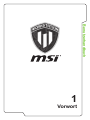 1
1
-
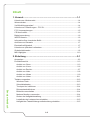 2
2
-
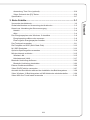 3
3
-
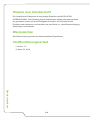 4
4
-
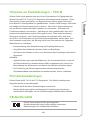 5
5
-
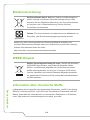 6
6
-
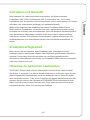 7
7
-
 8
8
-
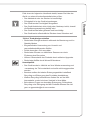 9
9
-
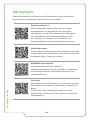 10
10
-
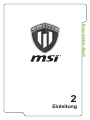 11
11
-
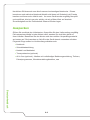 12
12
-
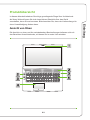 13
13
-
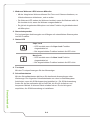 14
14
-
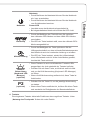 15
15
-
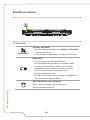 16
16
-
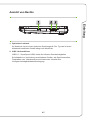 17
17
-
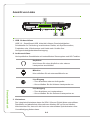 18
18
-
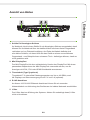 19
19
-
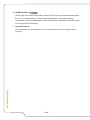 20
20
-
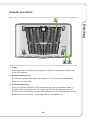 21
21
-
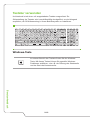 22
22
-
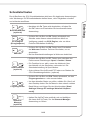 23
23
-
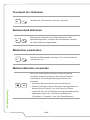 24
24
-
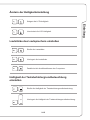 25
25
-
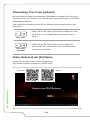 26
26
-
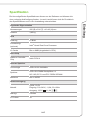 27
27
-
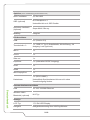 28
28
-
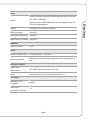 29
29
-
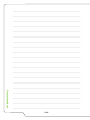 30
30
-
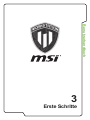 31
31
-
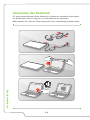 32
32
-
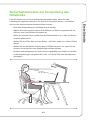 33
33
-
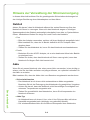 34
34
-
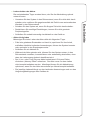 35
35
-
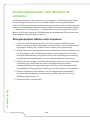 36
36
-
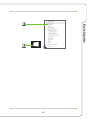 37
37
-
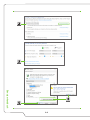 38
38
-
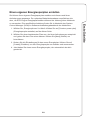 39
39
-
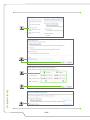 40
40
-
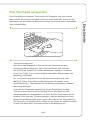 41
41
-
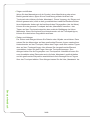 42
42
-
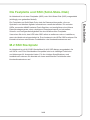 43
43
-
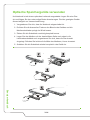 44
44
-
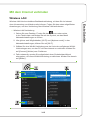 45
45
-
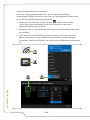 46
46
-
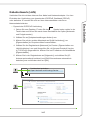 47
47
-
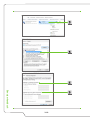 48
48
-
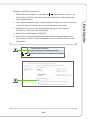 49
49
-
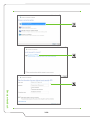 50
50
-
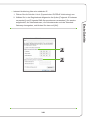 51
51
-
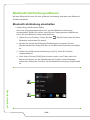 52
52
-
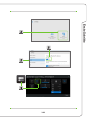 53
53
-
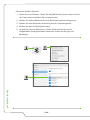 54
54
-
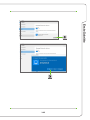 55
55
-
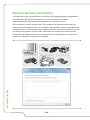 56
56
-
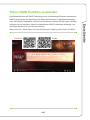 57
57
-
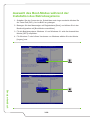 58
58
-
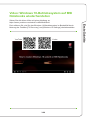 59
59
-
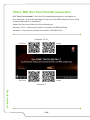 60
60
-
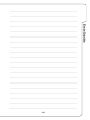 61
61
-
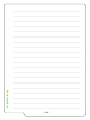 62
62
MSI WT72 4K (PROVR) Bedienungsanleitung
- Typ
- Bedienungsanleitung
- Dieses Handbuch eignet sich auch für
Verwandte Artikel
-
MSI GT62VR DOMINATOR PRO (7th Gen) (GEFORCE GTX 1070) Bedienungsanleitung
-
MSI WS72 (Intel Xeon) Bedienungsanleitung
-
MSI MS-16K3 Bedienungsanleitung
-
MSI WT75 (Intel 8th Gen) Bedienungsanleitung
-
MSI GS43VR PHANTOM PRO (7th Gen) (GEFORCE® GTX 1060) Bedienungsanleitung
-
MSI GT73VR TITAN PRO 4K (7th Gen) (GEFORCE GTX 1080) Bedienungsanleitung
-
MSI MS-17A3 Bedienungsanleitung
-
MSI WT72 (Intel Xeon) Bedienungsanleitung
-
MSI GT72VR DOMINATOR (7th Gen) (GEFORCE® GTX 1060) Bedienungsanleitung
-
MSI Vortex G25VR Bedienungsanleitung